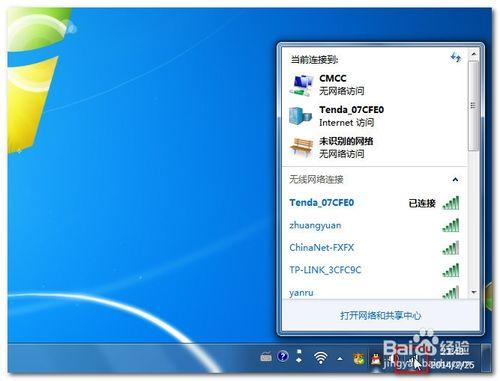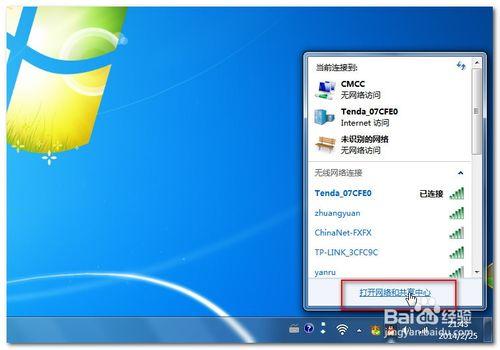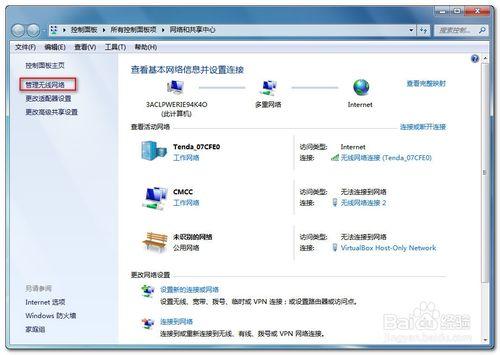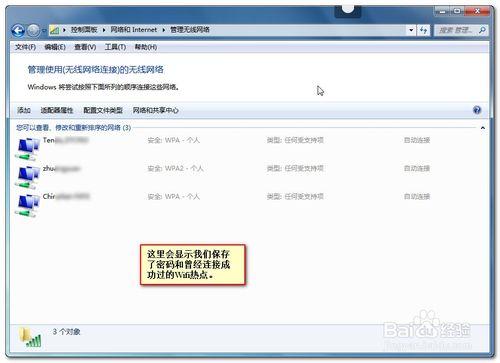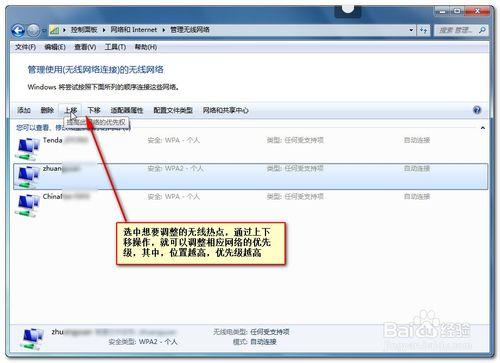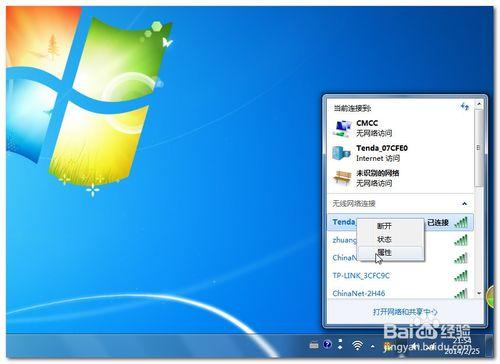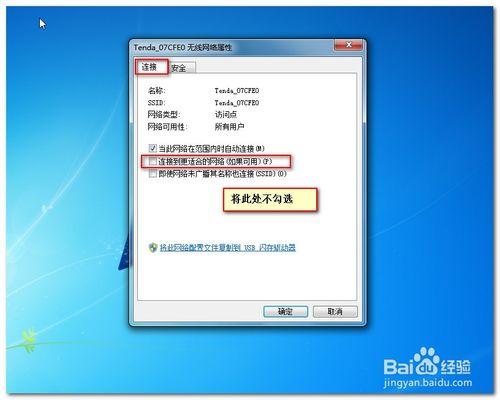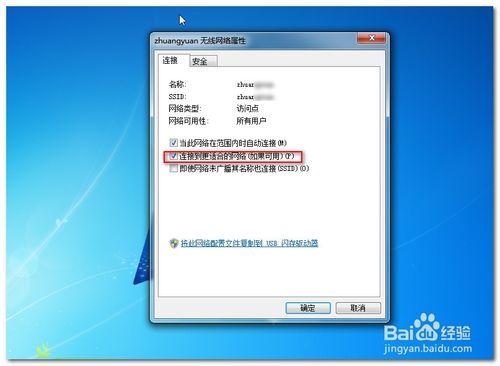有時候,當我們有多個Wifi熱點可用時,通常會選擇一個最優的網路,但是當我們的裝置在開始連線時,它並不知道哪一個熱點對使用者來講是最優的,如何調整Wifi連線的次序或優先順序,今天小編就為大家分享一下。
方法/步驟
點選電腦右下角的“無線網路”圖示,如圖
點選“開啟網路和共享中心”
開啟“網路和共享中心”視窗,選擇“管理無線網路”
開啟“無線網路列表”視窗,這裡列出了電腦曾經連線成功過的所有無線網路名稱。同時也儲存了無線密碼。
如果使用者不想讓某個無線網路自動接入,就可以將其從該列表中移除
選中相應的無線網路,通過上下移操作,就可以進行無線網路的優先順序調整,網路越靠前,優先順序越高。也就是說,每次系統啟動後,Windows會按著列表從上到下的順序來連線無線網路。當我們把對自己來講最優的網路放在最前面時,系統第一個就會連線當前網路,如果連線成功,就不會再去嘗試連線其他網路。這樣就達到了自動選擇最優網路的目的。
另外,我們還需要對最優網路熱點和其他網路進行一些改造和設定。
先設定最優網路熱點,在其名稱上點選滑鼠右鍵,選擇“屬性”如圖:
開啟網路屬性對話方塊,切換到“連線”選項卡上,將“連線到更適合的網路(如果可用)”前的勾取消,即不選擇。如圖:
同時,將非最優網路或者最佳選擇的網路的此項勾選中。
將“連線到更適合的網路(如果可用)”前的勾選中,即選擇。如圖: